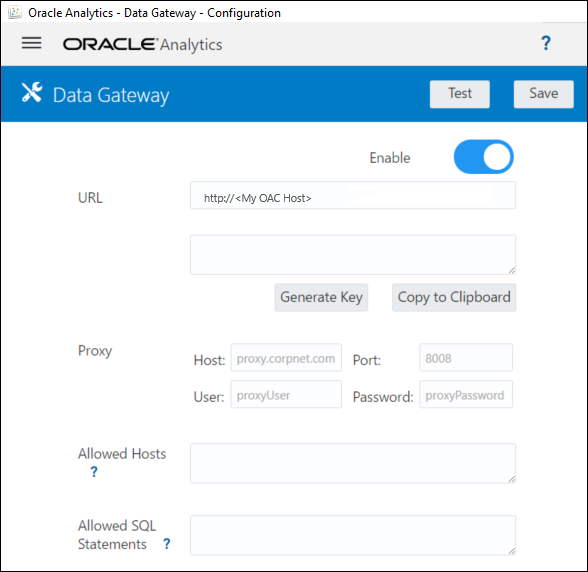14/152
Konfigurere Data Gateway for datavisualisering
Når du har installert Data Gateway, konfigurerer du det lokale miljøet og registrerer én eller flere Data Gateway-agenter for ekstern tilkobling fra visualiseringsarbeidsbøker.
Hvis du vil implementere flere Data Gateway-agenter, gjentar du trinnene fra 4 til 9 for hver agent.
- Logg på Oracle Analytics Cloud som administrator.
- Kopier URL-adressen for Oracle Analytics Cloud:
- I en nettleser navigerer du til hjemmesiden for Oracle Analytics Cloud-forekomsten.
Bruk samme URL-adresse som sluttbrukerne når du skal koble til Oracle Analytics Cloud.
- Kopier URL-adressen opptil og inkludert <domene> (ikke teksten etter det) fra adresselinjen i nettleseren.
Hvis URL-adressen for eksempel er
https://oacinst-tenancy.analytics.ocp.oraclecloud.com/dv/ui, kopierer duhttps://oacinst-tenancy.analytics.ocp.oraclecloud.com.Du får bruk for denne URL-adressen i trinn 4 når du konfigurerer Data Gateway i Agentkonfigurasjon.
- I en nettleser navigerer du til hjemmesiden for Oracle Analytics Cloud-forekomsten.
- Aktiver Data Gateway i konsollen:
- Klikk på Konsoll på hjemmesiden for Oracle Analytics Cloud.
- Klikk på Ekstern datatilkobling.
- Aktiver valget Aktiver Data Gateway.
Ha denne nettlesersiden åpen mens du fullfører trinnene nedenfor.
- Start Jetty-tjeneren på Data Gateway-installeringsmaskinen hvis den ikke allerede er startet.
På slutten av installeringen kan det for eksempel hende du ikke har klikket på Start Jetty under Neste trinn på siden Installeringen er fullført, eller du har kanskje startet maskinen på nytt siden installeringen. Se Starte og stoppe en Data Gateway-agent.
- For hver enkelt Data Gateway-agent bruker du hjemmesiden for agenten til å generere en autorisasjonsnøkkel for den aktuelle maskinen:
Hvis du blir bedt om å logge på, angir du samme brukernavn og passord som du angav på siden Påloggingsopplysninger i installasjonsprogrammet for Data Gateway.
- Start Data Gateway-agenten ved å åpne en nettleser og angi følgende URL-adresse:
<Lokalt vertsnavn>:<port>/obiee/config.jsp. Dette viser hjemmesiden for Data Gateway-agenten.I Windows kan du for eksempel angi URL-adressenhttp://localhost:8080/obiee/config.jsp. - I feltet URL-adresse angir du URL-adressen for Oracle Analytics Cloud-tjeneren som du kopierte i trinn 2.
- Klikk på Generer nøkkel, og klikk deretter på Kopier til utklippstavle.
La de andre feltene stå tomme.
Merknad:
Ikke klikk på Test, Lagre eller Aktiver ennå.
- Start Data Gateway-agenten ved å åpne en nettleser og angi følgende URL-adresse:
- Bytt til nettleserøkten der konsollsiden Ekstern datatilkobling for Oracle Analytics Cloud vises, og legg til detaljer om hver enkelt Data Gateway-agent du har implementert.
- Klikk på Legg til under Data Gateway.
- I Fellesnøkkel limer du inn nøkkelen du kopierte ved hjelp av valget Kopier til utklippstavle i trinn 4.c.
Når du limer inn nøkkelen, fylles feltene Navn, ID og Vert ut med detaljene for den lokale maskinen der du har installert Data Gateway.
- Lagre detaljene ved å klikke på OK.
- Bytt til hjemmesiden for Data Gateway-agenten.
- Valgfritt: Du kan også velge å bruke feltet Tillatte verter til å begrense tilgang til bestemte vertsmaskiner for Data Gateway. La feltet stå tomt hvis du vil at Data Gateway skal ha tilgang til alle vertsmaskinene.
Du kan angi vertsnavn og IP-adresser med stjerne (*) som jokertegn, atskilt med semikolon.Eksempel:
abcd*.example.com; 10.174.*.Data Gateway-agenten prøver som standard å koble til en datakilde på en hvilken som helst vert angitt i en ekstern tilkobling, i Oracle Analytics Cloud. Feltet Tillatte verter gir deg muligheten til å begrense målvertene og IP-adressene som Data Gateway kan koble til. Du må imidlertid konfigurere Data Gateway slik at alle agenter kan betjene alle eksterne spørringer. - Valgfritt: Du kan også velge å bruke feltet Tillatte SQL-setninger til å begrense Data Gateway til bestemte konstruksjoner for SQL eller DML (Data Manipulation Language). La feltet stå tomt hvis du vil at Data Gateway skal kunne utføre alle SQL-setninger eller DML-konstruksjoner med datakilden.
Angi for eksempel
SELECThvis du vil begrense Data Gateway til skrivebeskyttet tilgang til den eksterne datakilden. Eller angiSELECT; ALTER SESSIONhvis du vil begrense Data Gateway til å bruke operasjonene SELECT og ALTER SESSION.Kontroller at SQL i tilkoblingsskript for semantiske modeller (eller andre plasseringer) ikke inneholder foranstilte mellomrom eller kontrolltegn (EOL - linjeslutt eller CR - linjeskift). - Klikk på Test, Lagre og deretter Aktiver.
Hvis du vil implementere flere Data Gateway-agenter, gjentar du trinnene fra 4 til 9 for hver agent.
Hvis testen mislykkes, betyr det at Data Gateway-agenten ikke kan autentiseres. Mulige årsaker:
- Agentnøkkelen er ikke kopiert til siden Ekstern datatilkobling i Oracle Analytics Cloud-konsollen.
- Agentnøkkelen er generert på nytt i agenten, men den nye nøkkelen er ikke kopiert til siden Ekstern datatilkobling i Oracle Analytics Cloud-konsollen.
- Det finnes ingen passende nettverksrute fra agenten til Oracle Analytics Cloud.
Hvis du også vil koble til eksternt fra instrumentpaneler for rapportering og analyser, utfører du de ytterligere konfigurasjonstrinnene i Konfigurere og registrere Data Gateway for rapportering.
Deretter er du klar til å teste implementeringen ved å koble til eksternt til en lokal database.